Chắc hẳn đối với các bạn làm việc và sử dụng nhập liệu hằng ngày trên Excel là công việc hết sức quen thuộc, việc nhập liệu đòi hòi phải nhập chính xác dữ liệu VD: mã hàng, tuy nhiên trong quá trình nhập liệu bạn không thể nhớ hết được các mã và bạn muốn vừa nhập liệu vừa tìm kiếm. Trong bài viết ngày hôm nay Bluesofts sẽ hướng dẫn các bạn 3 bước đơn giản để tạo vùng nhập liệu nhanh bằng phần mềm Add-In ATools như sau:
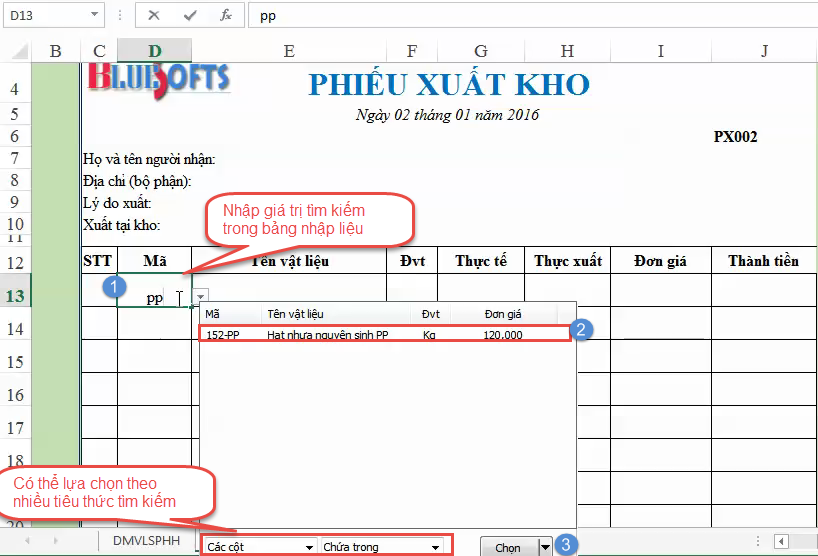
Bước 1: Xây dựng bảng dữ liệu nguồn và bảng nhập liệu:
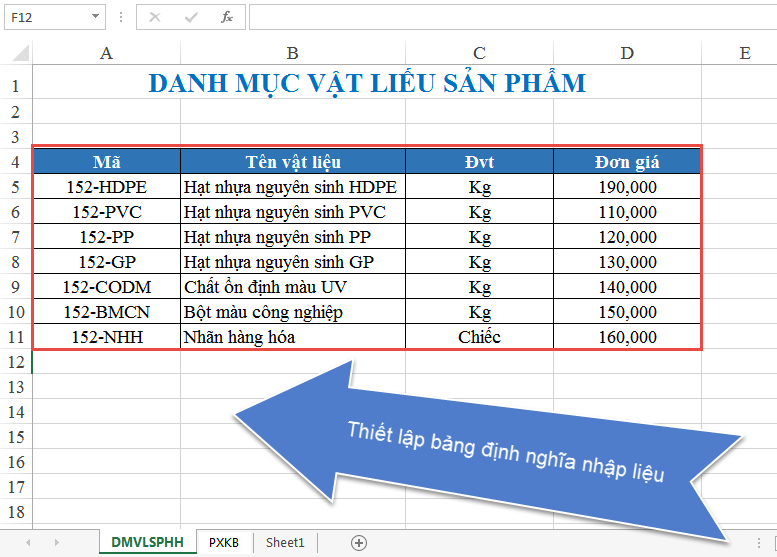
Bảng dữ liệu có chức năng làm điều kiện để tham chiếu nhập liệu nhanh.
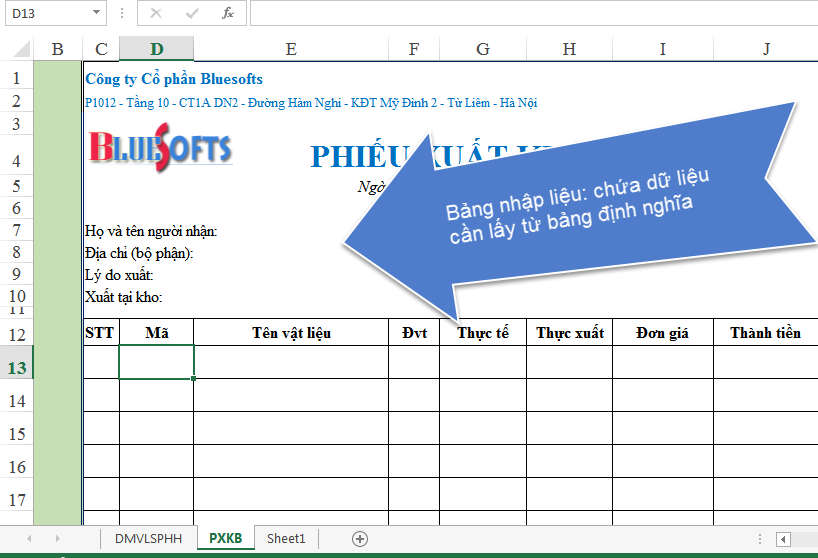
Bước 2: Tạo vùng nhập liệu nhanh bằng Add-In A-Tools
- Quyét vùng dữ liệu cần nhập liệu nhanh như ở ví dụ ta cần thiết lập nhanh liệu tìm kiếm trong vùng mã hàng - quét vùng dữ liệu từ D13:D23
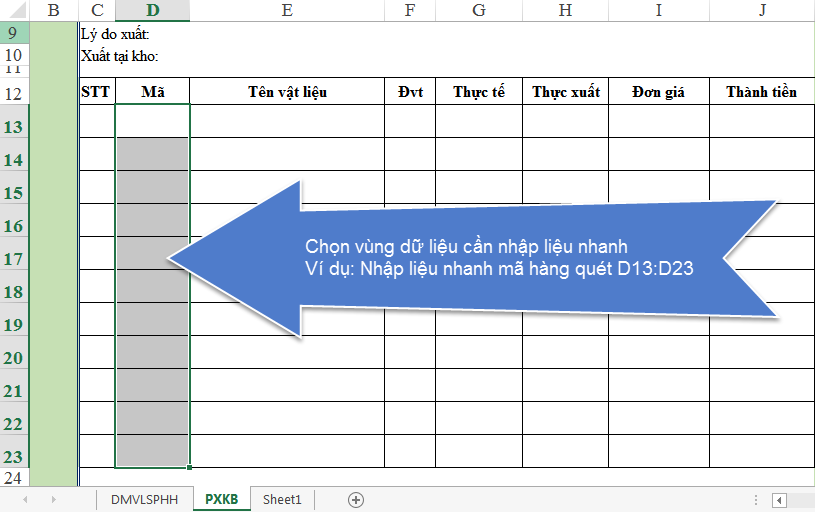
- Vào Menu A-Tools chọn Nhập liệu nâng cao.
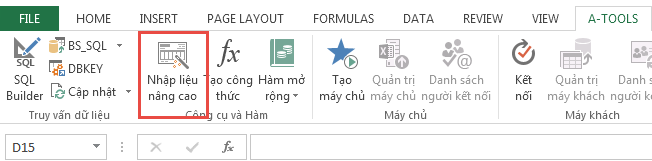
- Sau khi chọn máy tính sẽ hỏi bạn có muốn thiết lập cho nhiều vùng không.
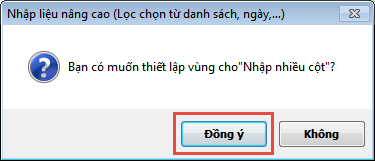
- Bạn chọn đồng ý để thiết lập nhập liệu nhanh cho nhiều cột. Đối với trường hợp này bạn cần thiết lập nhập liệu nhanh cho một cột duy nhật nên các bạn tích chọn không
Sau khi chọn xong bạn ATools sẽ xuất hiện cửa sổ thiết lập nhập liệu nhanh.
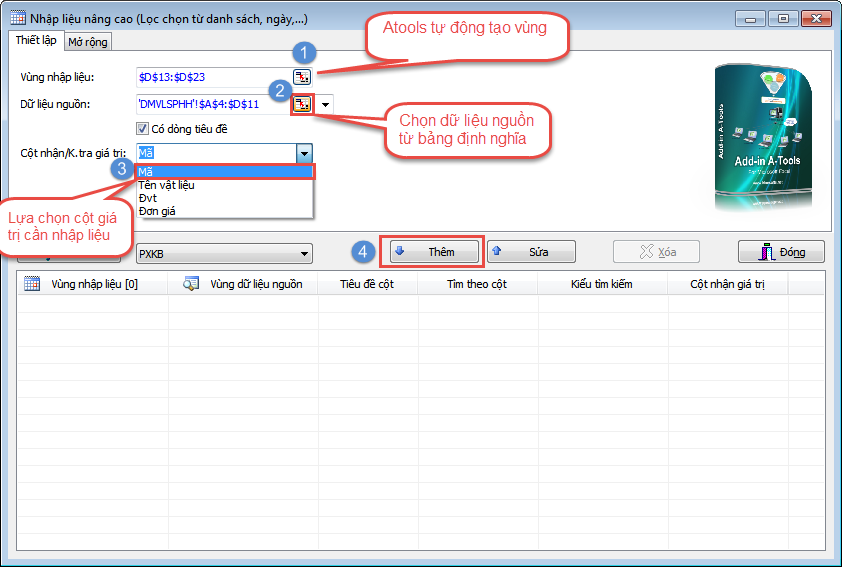
(1) Vùng nhập liệu: ATools sẽ tự động tạo các vùngnhập liệu nhanh trên bảng nhập liệu
(2) Dữ liệu nguồn: Bạn tích chọn và quyét dữ liệu từ bảng dữ liệu nguồn.
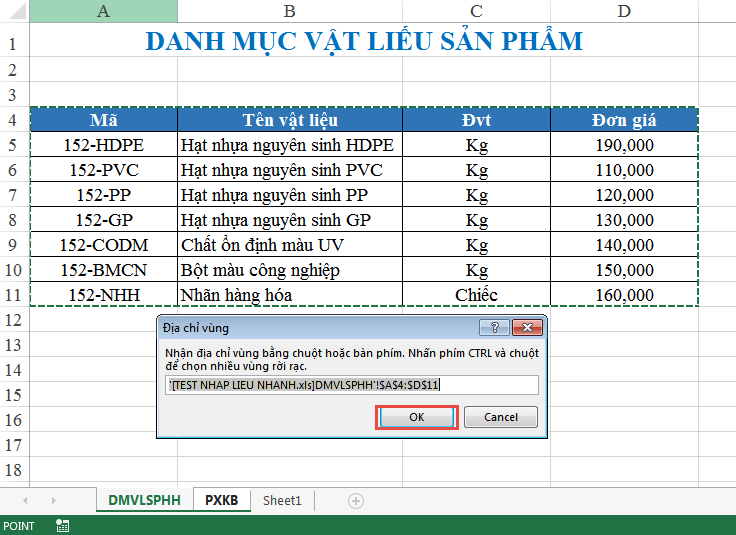
(3) Lựa chọn cột giá trị trả về cho bảng nhập liệu. Đối với Trường hợp này chúng ta chọn cột mã hàng
(4) Tích chọn nút thêm để tạo danh sách nhập liệu nhanh.
Bước 3: Sử dụng tính năng nhập liệu nhanh trên Excel.
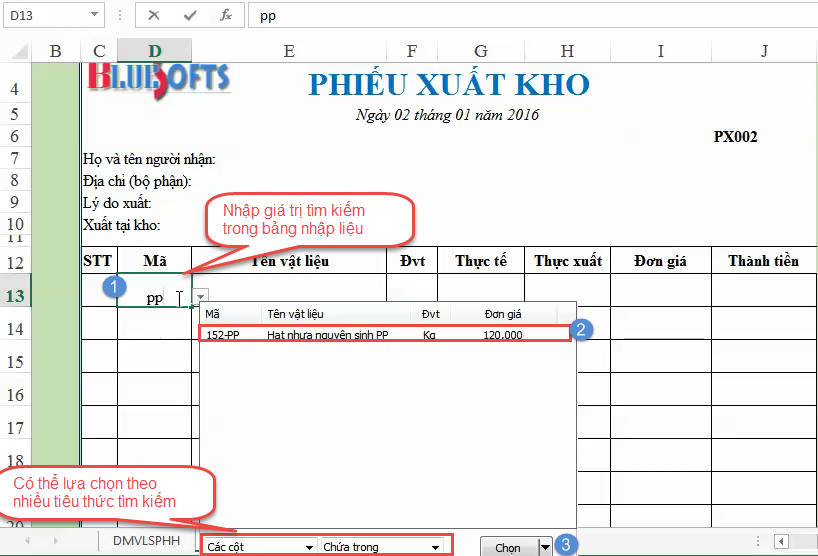
Trên đây là toàn bộ hướng dẫn cách thiết lập nhập liệu nhanh cho một cột. Để sử dụng được tính năng này bạn phải cài đặt phần mềm Add-In A-Tools: Tải phần mềm Add-In A-Tools
tại đây.